Googleスライドをスマホで使っていて、「縦書きができない!?」と困っていませんか?
実は、Googleスライドには正式な縦書き機能がありません。
特にスマホ版(iPhone・Android)では、PC版よりも制限が多く、直接縦書きすることが難しいです。
しかし、いくつかの工夫をすれば、スマホ版Googleスライドでも縦書き風のテキストを作成することが可能です!
この記事では、
- スマホ版Googleスライドで縦書きをする方法(公式機能&代替手段)
- テキストボックスや画像を活用した縦書きの作り方
- スマホ版とPC版Googleスライドの違い(できること・できないこと)
- 縦書きを簡単に作成できるおすすめアプリ(Keynote、Canva、PowerPointなど)
- スマホ版Googleスライドを快適に使うためのテクニック
を詳しく解説します!
【iPad版Googleスライドで縦書きをする方法】できない?回避策や便利な代替アプリも紹介!
Contents
スマホ版Googleスライドで縦書きをする方法(公式機能&代替手段)
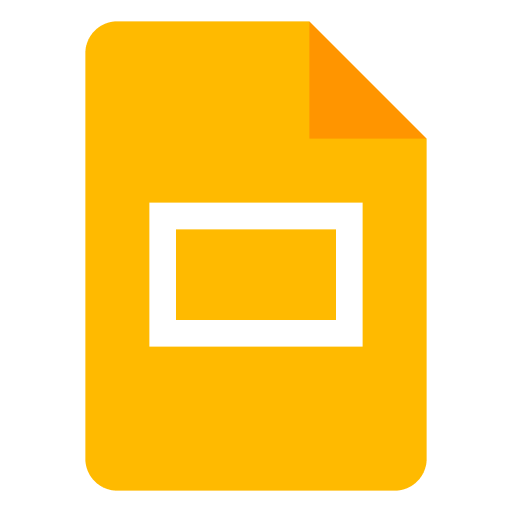
1. Googleスライドには縦書き機能がない(公式の仕様)
Googleスライドには、PC版・スマホ版ともに縦書き機能がありません。
そのため、スマホ版では以下の方法を使って縦書きを「疑似的に」作成する必要があります。
2. テキストボックスを回転して縦書き風にする(簡易的な方法)
📌 手順
- Googleスライドアプリを開く(iPhone・Android対応)
- 「+(プラス)」→「テキストボックスを挿入」
- 一文字ずつ改行し、縦に並べる
- 例:CopyEdit
た て 書 き
- 例:CopyEdit
- テキストボックスを90度回転させる
✅ メリット
- 追加のアプリなしで縦書き風の表示が可能
❌ デメリット
- 文字ごとに改行する必要があり、編集が面倒
- テキストの配置がずれることがある
3. 表(セル)を使って縦書き風にする
📌 手順
- Googleスライドで「挿入」→「表」を選択
- 「1列×複数行」の表を作成する
- 各セルに1文字ずつ入力する
- 表の枠線を消し、背景と同じ色にする
✅ メリット
- 改行なしで縦書きのように見せられる
- 文字の位置を細かく調整できる
❌ デメリット
- 表のサイズを手動で調整する必要がある
4. 画像を使って縦書きを実現する(おすすめの方法)
Googleスライドでは画像の挿入・回転が可能なので、他のアプリで縦書きを作成し、画像として貼り付ける方法が効果的です。
📌 手順(Googleドキュメントを使用)
- Googleドキュメントで縦書きテキストを作成(「書式」→「縦書き」)
- スクリーンショットを撮るか、PDFとしてエクスポート
- Googleスライドで「画像を挿入」し、ドキュメントで作成した縦書きを貼り付ける
✅ メリット
- 文字の位置ズレがなく、綺麗に縦書きが作れる
❌ デメリット
- 画像なので編集しづらい
スマホ版とPC版Googleスライドの違い(できること・できないこと)

| 機能 | PC版 | スマホ版(iPhone/Android) |
|---|---|---|
| 縦書き機能 | ❌ なし | ❌ なし |
| テキストボックス回転 | ✅ 可能 | ✅ 可能 |
| 画像の挿入・編集 | ✅ 可能 | ✅ 可能 |
| 表を使った縦書き | ✅ 可能 | ✅ 可能 |
| フォント変更 | ✅ 可能 | ⚠️ 一部制限あり |
| アドオンの利用 | ✅ 可能 | ❌ 使えない |
✅ ポイント
- スマホ版は機能が限られているため、「画像」や「表」を活用するのがおすすめ
縦書きを簡単に作成できるおすすめアプリ(Keynote、Canva、PowerPointなど)
Googleスライドではなく、他のアプリを使うと縦書きが簡単に作成できます。
| アプリ | 縦書き対応 | 特徴 |
|---|---|---|
| Keynote(Apple純正) | ✅ 可能 | iPhone・iPadで簡単に縦書きが作れる |
| PowerPoint | ✅ 可能 | ビジネス用途で使いやすい |
| Canva | ✅ 可能 | 縦書き対応テンプレートが豊富 |
✅ ポイント
- Googleスライドで縦書きをするのが難しい場合、KeynoteやCanvaを活用するとスムーズ
よくある質問(FAQ)

Q1. スマホ版Googleスライドで縦書きはできますか?
👉 公式機能としては不可ですが、
「テキストボックスの回転」「表を使う」「画像として貼る」
方法で縦書き風の表示は可能です。
Q2. Googleスライドで縦書き用フォントを使えますか?
👉 一部のフォントはスマホ版で変更できますが、正式な縦書きフォントは使用できません。
Q3. スマホで縦書きスライドを作るなら、どのアプリが最適ですか?
👉 KeynoteやPowerPointを使うと、Googleスライドより簡単に縦書きを作成できます。
まとめ
✅ スマホ版Googleスライドでは公式の縦書き機能はないが、「テキスト回転」や「表の活用」で縦書き風にできる
✅ 他のアプリ(Keynote、Canva、PowerPoint)を使うと簡単に縦書きスライドが作成可能
✅ Googleドキュメントで縦書きを作成し、画像として貼る方法も有効
スマホでGoogleスライドを使う際は、回避策や代替アプリを活用しながら、目的に合った方法で縦書きを実現しましょう!


